“Bilgisayarım Neden Bu Kadar Yavaş?” – Bilgisayar Performansı Nasıl Artırılır
Yayınlanan: 2023-05-11- Bilgisayar Performansı Nedir ve Bilgisayar Neden Bu Kadar Yavaştır?
- Yavaş Windows Bilgisayarının En Yaygın Nedenleri
- Donanım Sorunları
- Yazılım Sorunları
- Bilgisayar Bakımı Eksikliği
- Sürücü Sorunları
- Kayıt Sorunları
- Bilgisayar Performansını Artırmak İçin Uygulaması Kolay 10 İpucu
- 1. Gereksiz Uygulamaları Kaldırın
- 2. Gereksiz Başlangıç Programlarını Devre Dışı Bırakın
- 3. Kayıt Defterinizi Temizleyin
- 4. Sürücünüzü Birleştirin
- 5. Windows İşletim Sisteminizi Zayıflatın
- 6. Yinelenen Dosyaları Kaldırın
- 7. Önemsiz Dosyaları Bilgisayarınızdan Kaldırın
- 8. Sürüşünüzü Optimize Edin
- 9. Kötü Amaçlı Yazılımları Kaldırın
- 10. Güç ve Sistem Soğutma Ayarlarını Yapın
- Bilgisayarınızın Yeni Gibi Çalışmasını Sağlamak İçin Ekstra İpuçları
- Düzenli Bilgisayar Bakımı Gerçekleştirin
- Sisteminizi Doğru Teşhis Edin
- Daha İyi Performans İçin Bilgisayarınızda İnce Ayar Yapın
- Kişisel Bilgilerinizi Güvende Tutun
- İnternetinizi Hızlandırın
- Çözüm
- Bilgisayarım Neden Bu Kadar Yavaş: SSS
- Bilgisayarım Neden Birden Bire Çok Yavaşladı?
- PC Nasıl Temizlenir?
- Yavaş Bilgisayar Nasıl Onarılır?
- Windows 10 Nasıl Hızlandırılır?
- En İyi PC Optimizasyon Yazılımı Nedir?
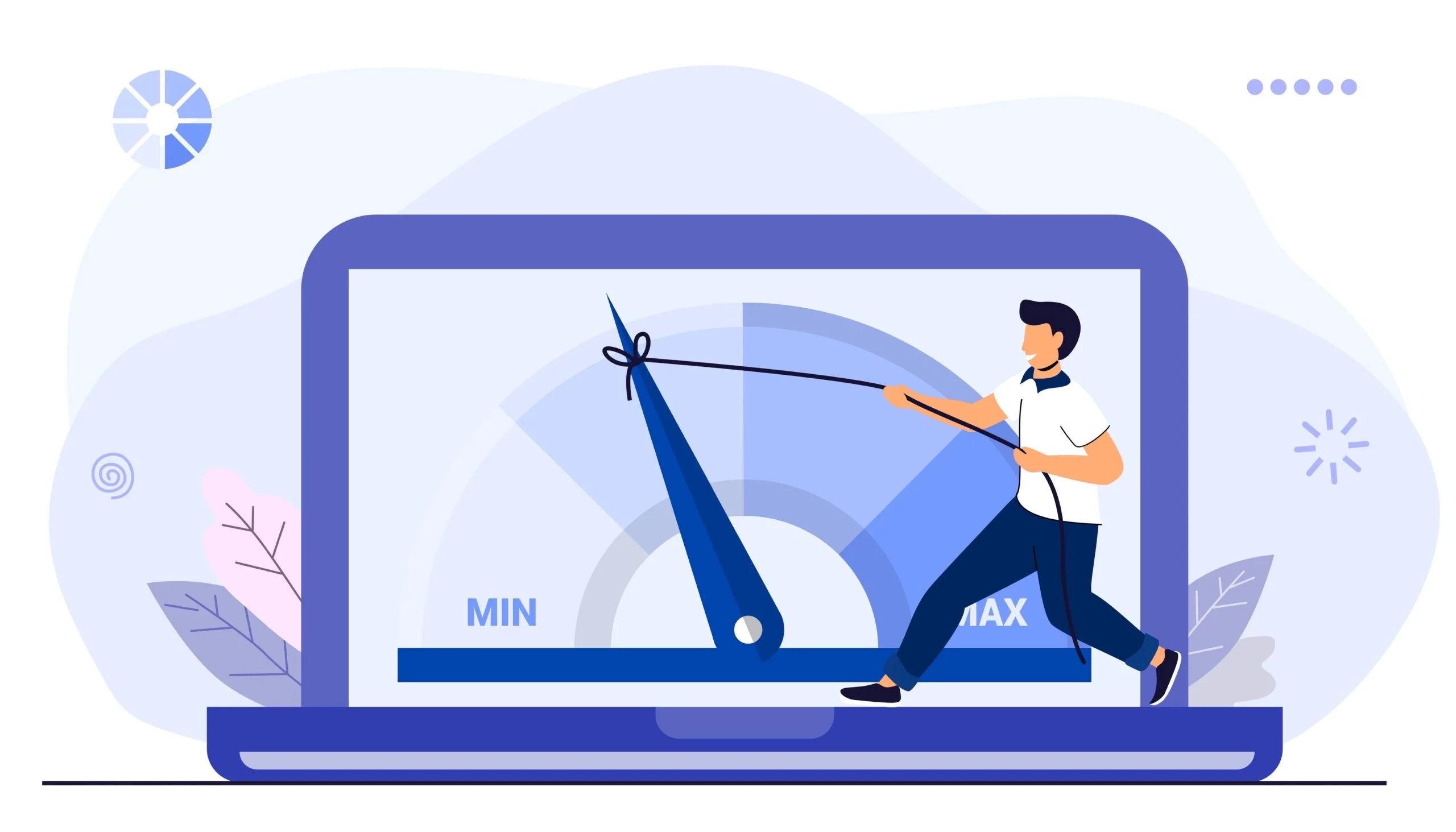
Bilgisayar Performansı Nedir ve Bilgisayar Neden Bu Kadar Yavaştır?
Bilgisayar performansı, bilgisayarınızın verilen görevleri gerçekleştirme yeteneğidir ve en yaygın olanı çeşitli ölçütler kullanılarak değerlendirilir.
- hız,
- kesinlik,
- verimlilik ve
- cevaplanabilirlik.
Temel olarak bilgisayar performansı, cihazınızın girdilerinize ne kadar hızlı yanıt verebildiğini, bilgileri işleyebildiğini, verileri okuyup yazabildiğini ve yapmak için tasarlandığı işi gerçekleştirebildiğini ifade eder.
İyi bilgisayar performansı, bilgisayarınızın talimatları hızlı ve verimli bir şekilde yürütebileceği anlamına gelir. Bu durumda, programlarınız sorunsuz çalışır, kullanıcı arabirimi yanıt verir ve verileri hızlı bir şekilde depolamak ve bunlara erişmek için yeterli RAM'iniz olur. Uygun bilgisayar performansının diğer göstergeleri arasında iyi grafikler, düşük gecikme süresi ve kararlı ağ bağlantıları yer alır.
Ne yazık ki, işler her zaman bu kadar parlak değil. Bilgisayarınızın performansı, donmalara, çökmelere, uzun başlatma sürelerine, yavaş dosya aktarımlarına ve yüklenmeyi veya yanıt vermeyi reddeden programlara neden olan çeşitli faktörler nedeniyle eşit olmayabilir.
Genel olarak, düşük bilgisayar performansı sinir bozucu ve daha az üretken bir bilgi işlem deneyimine yol açar ve etkilenen kullanıcılar sürekli olarak bilgisayarım neden bu kadar yavaş?
Bilgisayarınızın neden yavaş çalıştığını merak ediyorsanız ve bilgisayar performansını nasıl iyileştireceğinize dair uygulaması kolay ipuçları arıyorsanız, doğru sayfadasınız.
Bir bilgisayarı nasıl hızlandıracağınızı öğrenmek için okumaya devam edin .

Yavaş Windows Bilgisayarının En Yaygın Nedenleri
Bir Windows bilgisayarının yavaş çalışmasının birçok nedeni olabilir. Bazı olası düşük PC performansı nedenleri şunlardır:
Donanım Sorunları
Düşük performansa yol açan donanım sorunları söz konusu olduğunda, genellikle yetersiz miktarda bellek (RAM), depolama alanı (sabit sürücü) veya işlem gücü (CPU) sorumlu tutulur. Örneğin, bilgisayarınızda yeterli RAM yoksa birkaç uygulamayı aynı anda çalıştıramayabilir. Alanı biten bir sabit sürücü, verileri belleğe alıp bellekten çıkarmakta zorlanabilir. Diğer bir düşük performans tetikleyicisi, genellikle modern yazılımın yüksek gereksinimlerine ayak uyduramadığı için eski donanımdır.
İlgili: Sabit Sürücü Arızasına Neden Olabilecek Faktörler
Yazılım Sorunları
Kötü PC performansına yol açabilecek yazılım suçluları arasında eski veya uyumsuz yazılımlar, gereksiz başlangıç uygulamaları ve kaynak tüketen programlar yer alır. Aynı anda çok fazla program çalıştırmak da genellikle PC'nin dayanılmaz derecede yavaş çalışmasına neden olan bir uygulamadır.
Bilgisayar Bakımı Eksikliği
Bilgisayarınızın en iyi şekilde çalıştığından emin olmak ve sinir bozucu çökme ve yavaşlamalardan kaçınmak için düzenli bilgisayar bakımı yapmanız gerekir. Aksi takdirde, bilgisayarınızın performansı, güvenliği ve ömrü zarar görebilir. Önemsiz dosya birikimi, aşırı ısınma, sistem çökmeleri, veri kaybı ve arızalı donanım, bilgisayar bakımı eksikliğinden kaynaklanabilecek en yaygın sorunlardan sadece birkaçıdır.
Sürücü Sorunları
Sürücü yazılımınız güncel değilse, bozuksa veya düzgün çalışmıyorsa, işletim sisteminiz donanımınızla düzgün iletişim kuramayabilir ve bu da performansın düşmesine neden olabilir. Ayrıca sürücü sorunları, sisteminizin yazılım bileşenleri arasında çakışmalara neden olabilir ve bu da donmalar, çökmeler ve istikrarsızlık gibi performans sorunlarına yol açabilir.
İlgili: Windows 10 PC'de sürücüler nasıl güncellenir?
Kayıt Sorunları
Windows Kayıt Defteri, bilgisayarınızın programları ve donanımı için yapılandırma ayarlarını, seçenekleri ve tercihleri saklayan çok önemli ancak hassas bir veritabanıdır. Zamanla, kayıt defteri hataları ve bozulma gelişmeye başlar ve yavaş PC performansı da dahil olmak üzere birçok sistem sorununa neden olur.
İlgili: REGISTRY_ERROR Mavi Ekran Hatasından (0x00000051) nasıl kurtulurum?
Bilgisayar Performansını Artırmak İçin Uygulaması Kolay 10 İpucu
Yavaş çalışan bir bilgisayar bir azizin sabrını zorlar, bu yüzden size yardım etmek için buradayız. Aşağıda bir bilgisayarı nasıl hızlandıracağınıza dair kanıtlanmış 10 ipucu bulacaksınız .
1. Gereksiz Uygulamaları Kaldırın
Gereksiz uygulamalar bilgisayarınızda değerli disk alanı kaplar ve bol miktarda sistem kaynağı tüketir, bu da cihazınızı yavaşlatır ve önemli veriler için kullanılabilen depolama miktarını sınırlar. Gereksiz uygulamaları bilgisayarınızdan kaldırmak yer açar, bilgisayarı temizler ve sisteminizin genel performansını artırır.
Gereksiz uygulamalardan kurtulmanın iki yaygın yolu vardır. Her şeyi elinize alabilir ve yalnızca önemli uygulamaların kaldığından emin olmak için cihazınızdaki her bir yazılım parçasını manuel olarak kontrol etme sürecine girebilirsiniz. Veya işleri çok daha basit hale getirebilir ve üçüncü taraf bir kaldırıcı kullanabilirsiniz. Aşağıda her iki seçenekle ilgili bazı ayrıntılar bulacaksınız.
Windows kullanıcısıysanız, uygulamaları kaldırmak için yerleşik " Program Ekle veya Kaldır " özelliğini kullanabilirsiniz:
- Cihazınızda Kontrol Paneli uygulamasını açın.
- "Programlar ve Özellikler" veya "Program Ekle veya Kaldır" ı seçin (Windows işletim sistemi sürümünüze bağlı olarak).
- Kaldırmak istediğiniz uygulamayı bulun.
- Onu seçin ve “Kaldır” düğmesine tıklayın.

Öte yandan, Windows 7,8,10 ve 11 için özel PC optimizasyon yazılımı olan Auslogics Boost Speed'i kullanabilir ve uygulamanın Kaldırma Yöneticisi aracını kullanarak birden fazla uygulamayı aynı anda kaldırabilirsiniz:
- Auslogics Boost Speed'i indirin ve yükleyin.
- Araçlar'a gidin ve Sistem Araçları'nı seçin.
- Yöneticiyi Kaldır'a tıklayın.
- Silmek istediğiniz uygulamaları seçin ve hepsini bir kerede kaldırmaya devam edin.
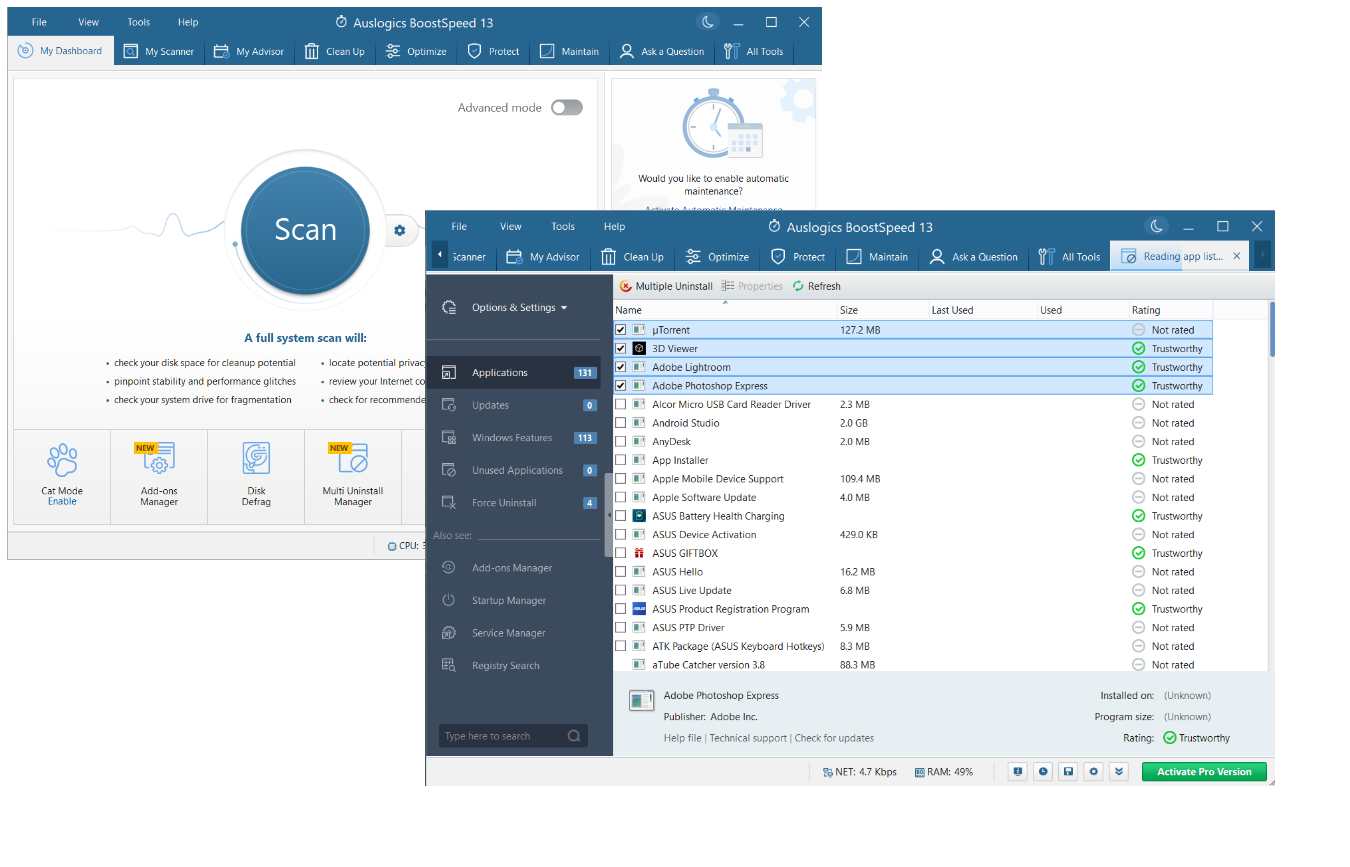
İlgili: Windows 10'u Temizleyin: programlar nasıl kaldırılır ve gereksiz dosyalar nasıl silinir
2. Gereksiz Başlangıç Programlarını Devre Dışı Bırakın
Bilgisayarınız önyükleme sırasında aynı anda birden fazla başlangıç programı yüklerse, aşırı derecede yavaşlayabilir. Windows'ta gereksiz başlangıç programlarının devre dışı bırakılması, geliştirilmiş sistem performansı, daha hızlı önyükleme süreleri ve daha az sistem çökmesi, donması veya hatası gibi avantajlar sağlar. Bu nedenle, bilgisayarınızın yavaş çalıştığını fark ederseniz, bu ipucunu mümkün olan en kısa sürede uygulamanızı öneririz .
Windows'ta başlangıç programlarını devre dışı bırakmak için Auslogics BoostSpeed'in Başlangıç Yöneticisini kullanabilirsiniz . Bu kullanışlı araç, işletim sisteminiz başladığında otomatik olarak başlayacak ve çalışacak şekilde yapılandırılmış tüm uygulamaları gösterir. Başlangıç uygulamalarını hızlı bir şekilde devre dışı bırakmak ve bilgisayar hızını artırmak için soldaki düğmeleri kullanabilirsiniz :
- Auslogics BoostSpeed'i indirin ve çalıştırın.
- Araçlar'a tıklayın ve ardından menüden Sistem Araçları'nı seçin.
- Başlangıç Yöneticisi'ni açın ve başlangıç uygulamalarınızı devre dışı bırakın.
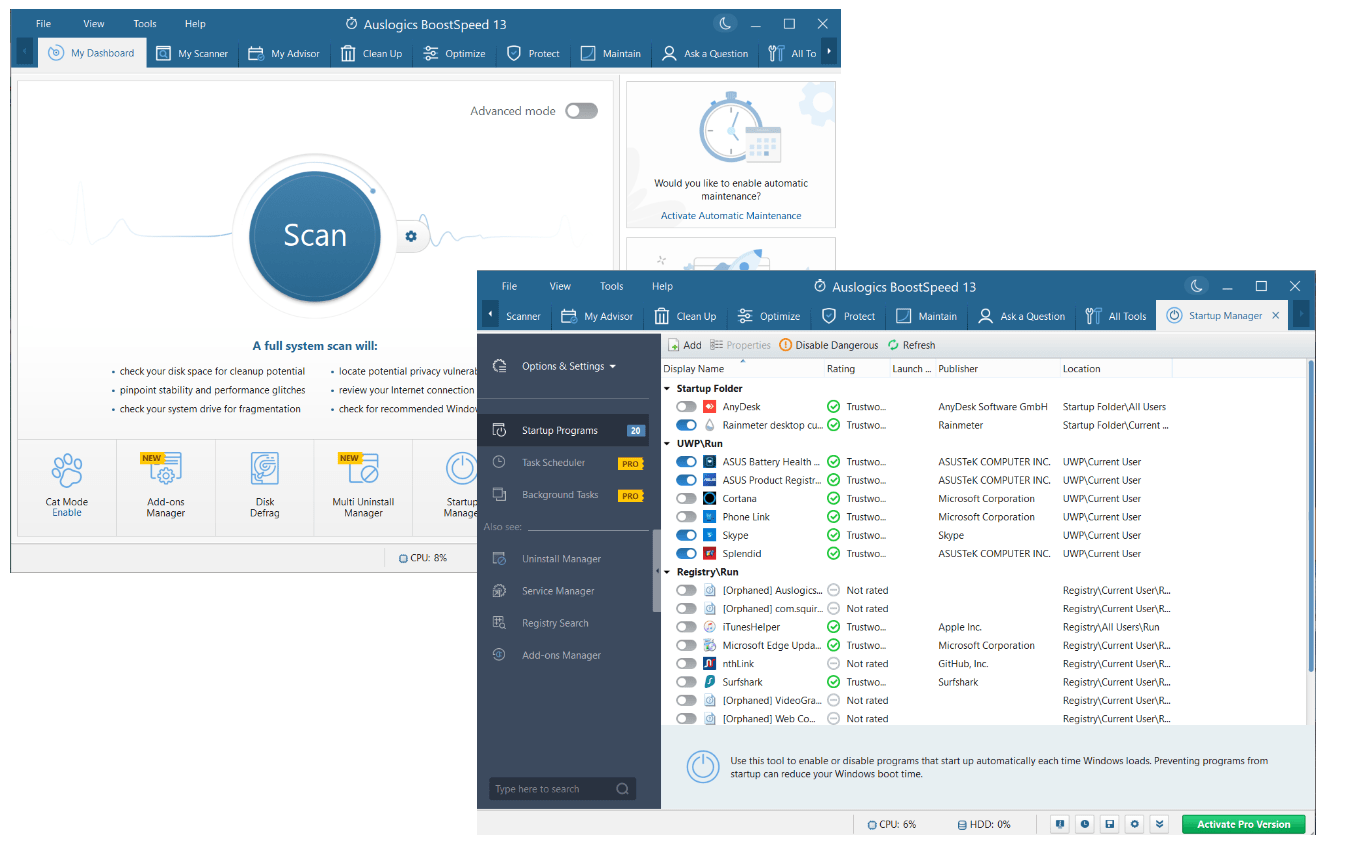
İlgili: Windows 10 Başlatmasını Nasıl Hızlandırır ve Bilgisayarınızın Daha Hızlı Açılmasını Sağlar?
3. Kayıt Defterinizi Temizleyin
Düşük PC performansıyla karşılaşırsanız, suçlu sisteminizin kayıt defteri olabilir. Muhtemelen eski, geçersiz veya bozuk girişlerle dolu, bu da performans sorunlarına ve sistem kararsızlığına neden oluyor.
Bilgisayar hızını artırmak ve işletim sisteminizin sorunsuz çalıştığından emin olmak için kayıt defterinizi temiz tutmanız gerekir.
Bununla birlikte, kayıt defterinde herhangi bir değişiklik yapmamanızı şiddetle tavsiye ederiz. Mesele şu ki, yanlış girişleri silmek veya değiştirmek ciddi sorunlara neden olabilir ve hatta sistemi çalışmaz hale getirebilir. Bu nedenle, güvenilir bir kayıt defteri temizleyicisi kullanmak en iyi seçeneğiniz olabilir .
Bu arada, bilgisayar performansının nasıl iyileştirileceği sorusu canınızı sıkmaya devam ediyorsa, Auslogics BoostSpeed'in buna bir yanıtı vardır. Kayıt Defteri Temizleyici aracı , bilgisayarınız yavaş çalışıyorsa yardımcı olacak otomatik kayıt defteri temizleme işlemleri ve diğer ince ayarlar gerçekleştirir :
- Auslogics BoostSpeed'i indirin ve başlatın.
- Panom sekmesine girdikten sonra, Araçlar'ı tıklayın.
- Sistem Araçları'nı seçin ve Kayıt Defteri Temizleyici'yi açın.
- Kayıt Defteri Temizleyici penceresinde, kayıt defterinizde sorun olup olmadığını kontrol etmek için Şimdi Tara'yı tıklayın.
- Uygulama, varsa kayıt defteri sorunlarını çözecektir.
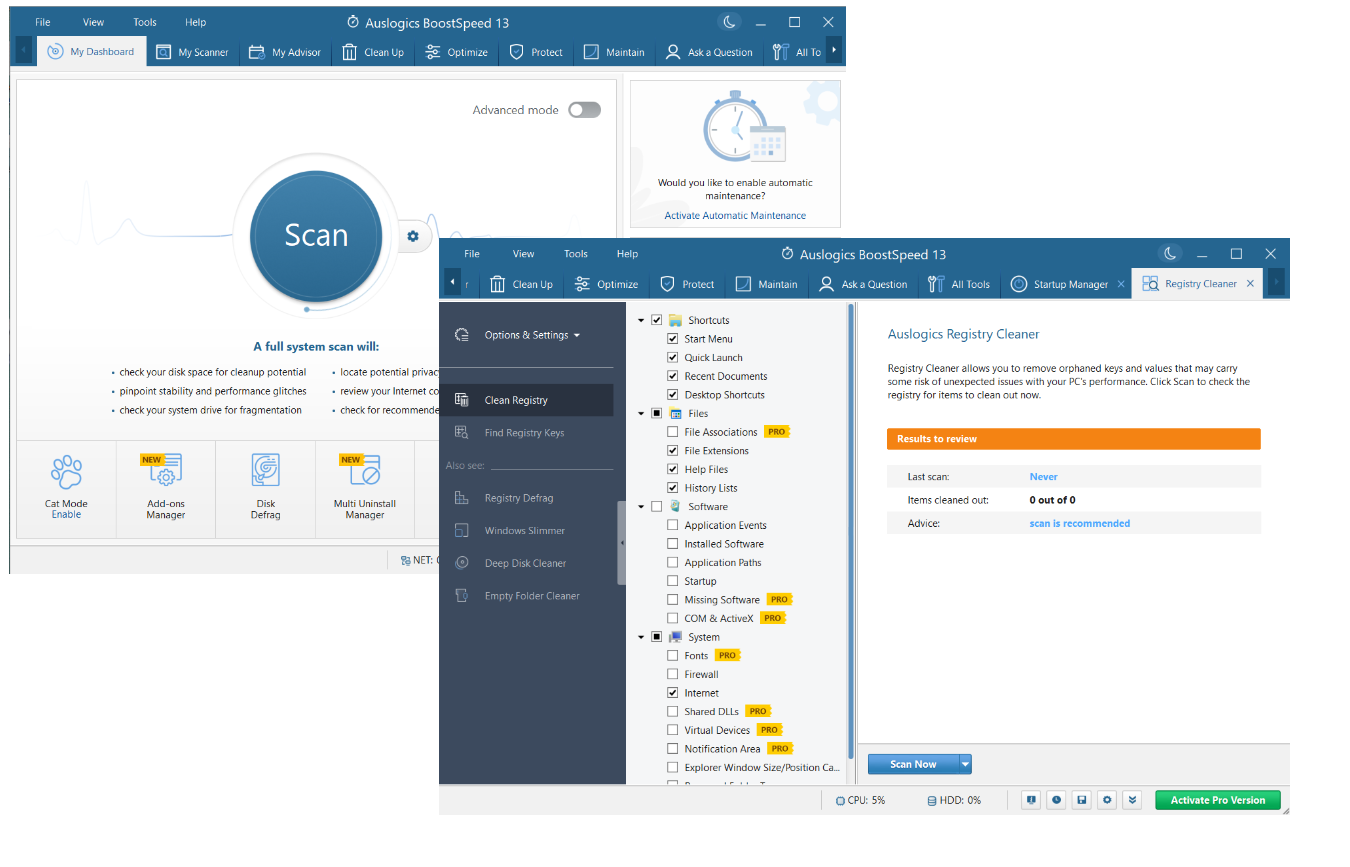
İlgili: Windows 10'da Kayıt Defteri nasıl temizlenir?
4. Sürücünüzü Birleştirin
Zamanla, sabit sürücünüzde depolanan veriler parçalanabilir, yani bitişik bloklar yerine dağınık konumlarda bulunur. Windows'ta sürücüleri birleştirmek , sürücünüzdeki verileri yeniden düzenleyerek ve sistemin dosyalarınıza daha hızlı erişmesini sağlayarak bilgisayar performansını artırmaya yardımcı olabilir. Ayrıca disk birleştirme , sabit sürücü üzerindeki iş yükünü azaltır ve ömrünün uzamasına yardımcı olur.
Disk birleştirme söz konusu olduğunda, elinizin altında özel bir yazılıma ihtiyacınız vardır. Örneğin, Auslogics BoostSpeed'in Disk Birleştirme aracını kullanabilirsiniz . Boş alanı birleştirecek ve sürücünüzdeki dosya yerleşimini optimize edecektir. Bu, sürücünüzün daha verimli çalışmasına ve veri erişimini hızlandırmasına yardımcı olacaktır . Bu aracı nasıl deneyeceğiniz aşağıda açıklanmıştır:
- Auslogics BoostSpeed'i indirin ve çalıştırın.
- Panom sekmesinden Araçlar'a gidin.
- Disk Araçları'na tıklayın ve Disk Birleştir'i seçin.
- Mavi Birleştir düğmesinin yanındaki oku tıklayın.
- Menüden ilgili seçeneği belirleyin ve bırakın BoostSpeed işini yapsın.
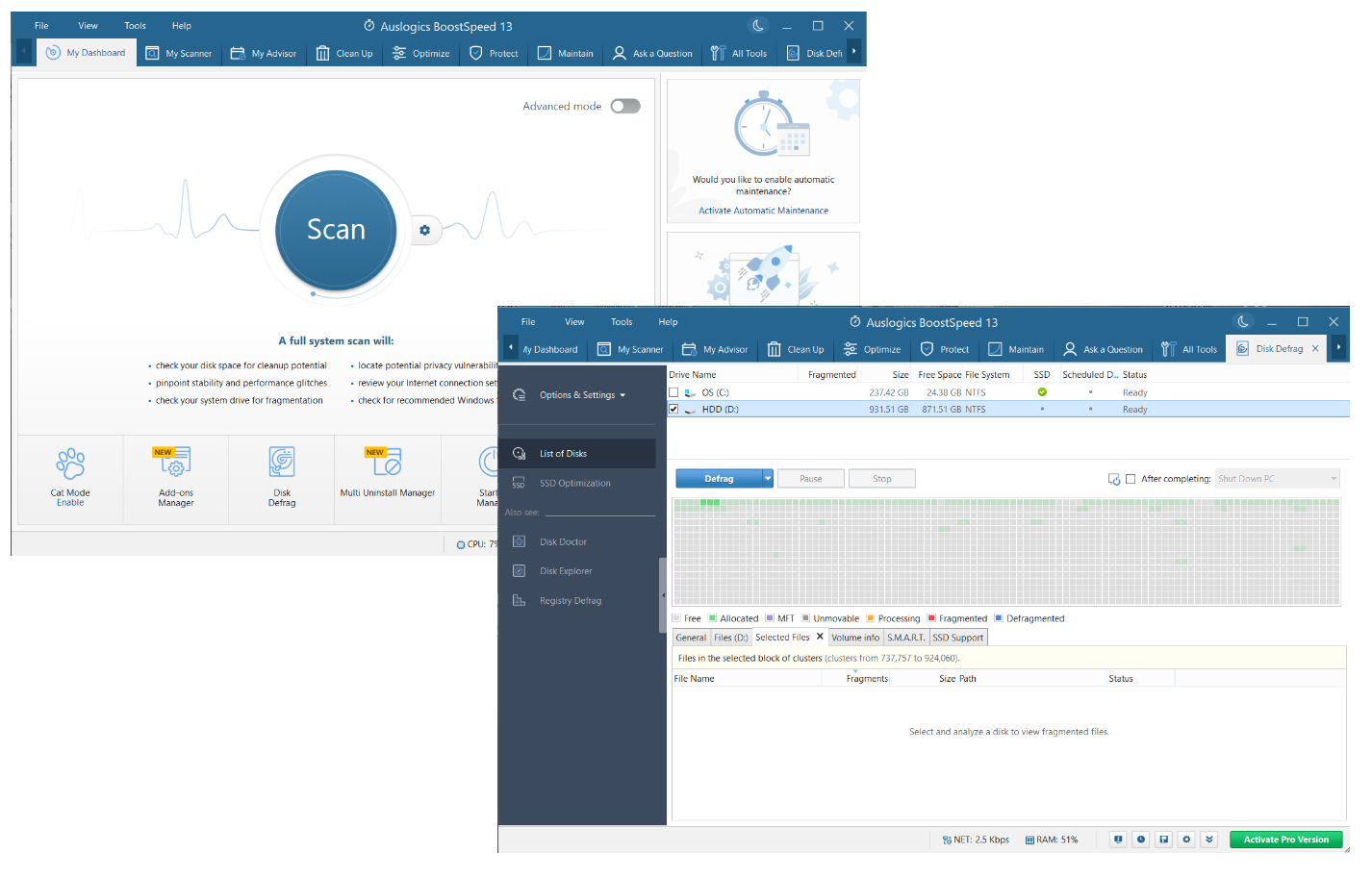
İlgili: Sabit Diskinizi Bir Profesyonel Gibi Birleştirin – Adım Adım Kılavuz
5. Windows İşletim Sisteminizi Zayıflatın
Zamanla, Windows bilgisayarınıza yüklenen daha fazla program, özellik ve güncellemeyle, işletim sisteminizin boyutu büyüyerek kaynak ve alan tüketiminde artışa neden olabilir. Sonuç olarak, " Windows bilgisayarım neden bu kadar yavaş ?" diye merak etmeye başlayabilirsiniz.
İşletim sisteminizin performansını artırmak için gereksiz dosyaları, programları, özellikleri ve hizmetleri kaldırarak boyutunu ve kaynak kullanımını azaltmanız gerekebilir. Bunu, Auslogics BoostSpeed'in bir parçası olarak gelen ücretsiz bir bilgisayar optimize edici olan Windows Slimmer ile yapabilirsiniz .
Windows Slimmer, otomatik bilgisayar temizleme işlemleri gerçekleştirerek eski kitaplıklar, çalışmayan bileşenler ve eski güncelleme dosyaları gibi dağınıklığı giderir. Ayrıca Windows işletim sisteminizi daha hafif hale getirmek için gereksiz uygulamaları kaldırmanıza ve ilgili ayarları değiştirmenize yardımcı olacaktır:
- Auslogics BoostSpeed aracını indirin ve çalıştırın.
- My Dashboard sekmesine yönlendirileceksiniz. Araçlar'ı seçin.
- Sistem Araçları'na tıklayın ve seçenekler listesinden Windows Slimmer'ı seçin.
- Sisteminizin kontrol etmek istediğiniz bölümünü seçin ve Windows Slimmer'ın kapsamlı bir tarama yapmasına izin verin. Tamamlandığında, araç sisteminizi düzene sokabilecektir.
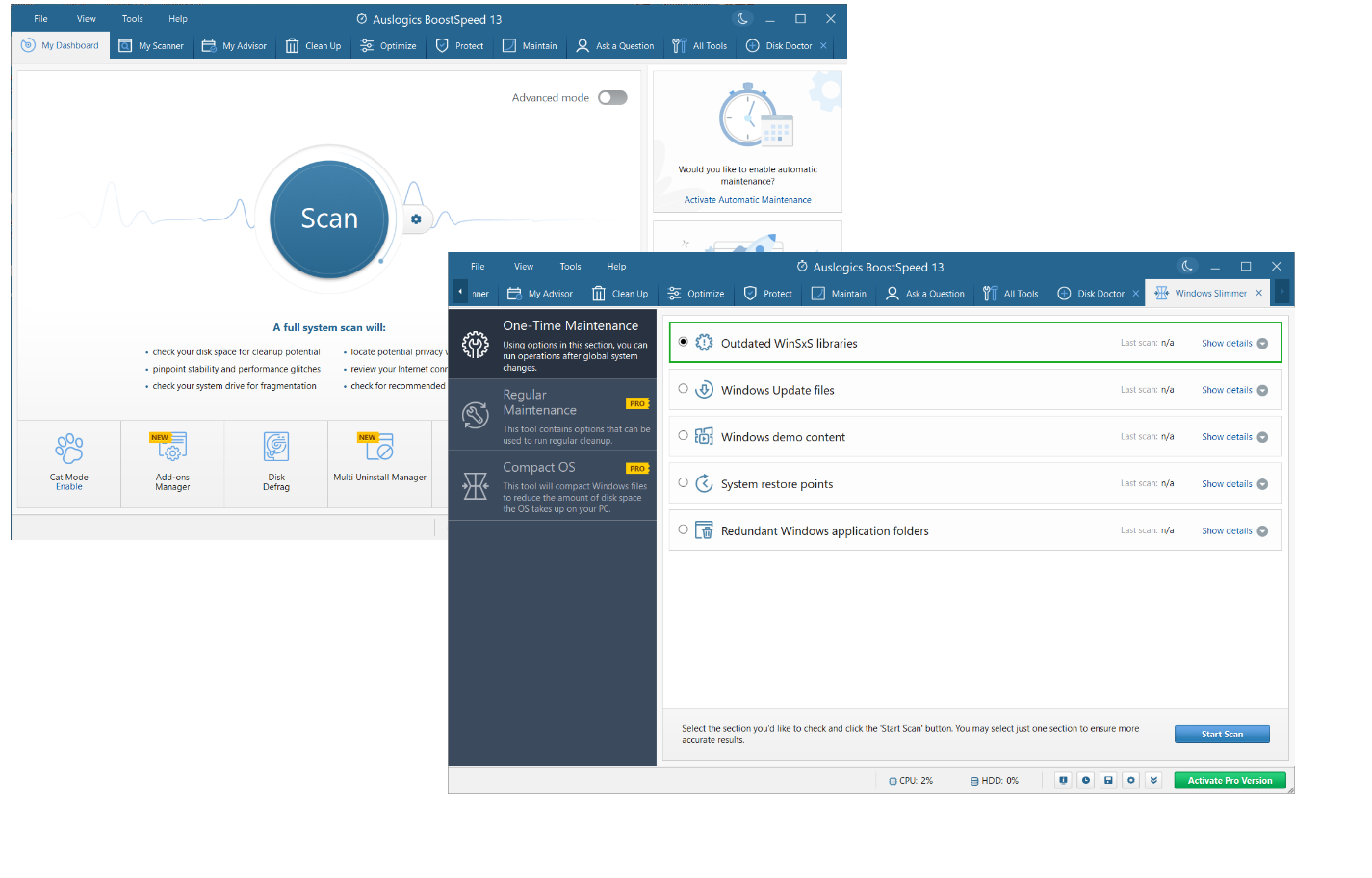
6. Yinelenen Dosyaları Kaldırın
Yinelenen dosyalar Windows'ta zamanla birikerek sisteminizi yavaşlatır ve performansını düşürür. Ek disk alanı kaplarlar, dosya erişimini ve indeksleme süresini artırırlar, yedekleme sürecini karmaşıklaştırırlar ve belleğinizi ve işlem gücünüzü tüketirler.
PC performansını artırmak istiyorsanız , dosya kopyalarını ortadan kaldırmayı amaçlayan bir temizlik ilk adımlarınızdan biri olmalıdır. Manuel olarak gerçekleştirmek külfetli ve etkisiz olabilir, bu nedenle bu yaklaşım genellikle önerilmez.
Yinelenen dosyaları belirlemek ve kaldırmak için kullanılabilen otomatik araçlar vardır. Bunlardan biri, bilgisayarınızda yer açmak için tasarlanmış ücretsiz bir PC optimize edici olan Duplicate File Finder'dır . Auslogics BoostSpeed'de bulabilirsiniz :
- Auslogics BoostSpeed PC optimizasyon yazılımını bilgisayarınıza indirin ve çalıştırın.
- Araç çalışmaya başladıktan sonra, Araçlar'a tıklayın.
- Ardından Disk Araçları'na tıklayın ve Duplicate File Finder'ı seçin.
- Aracın sisteminizde ne tür dosya yinelemeleri taraması gerektiğini seçin.
- Ara'yı tıklayın ve Duplicate File Finder sisteminizde yinelenen dosya olup olmadığını kontrol edene kadar bekleyin.
- Kaldırmak istediğiniz kopyaları seçin ve Seçilen Dosyaları Sil düğmesini tıklayın.
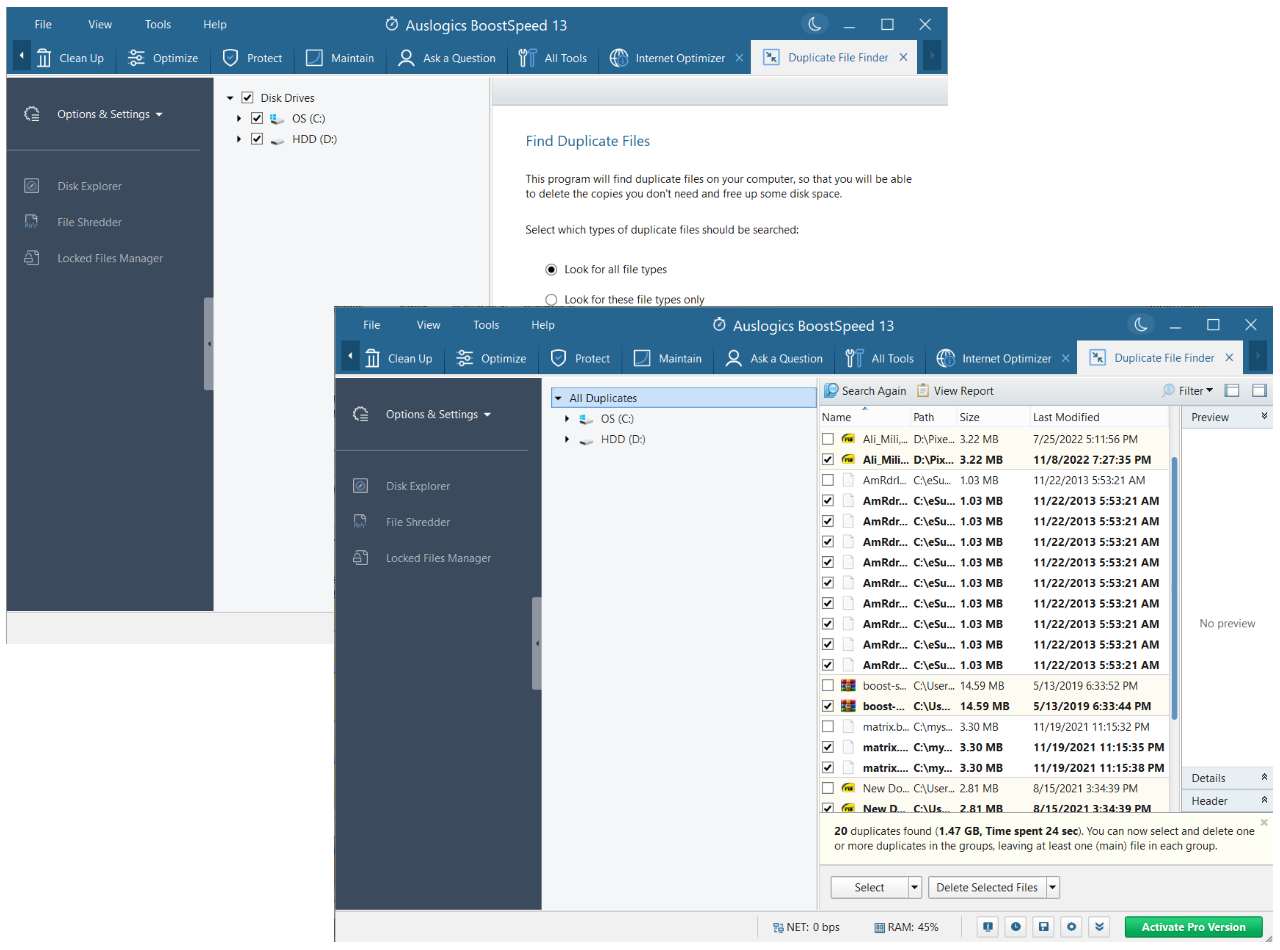
İlgili: Windows 10/11'de Yinelenen Dosyaları Bulma ve Kaldırma
7. Önemsiz Dosyaları Bilgisayarınızdan Kaldırın
Önemsiz dosyalar, değerli disk alanı kaplayarak, sistem kaynaklarını tüketerek ve uygulamaların daha yavaş çalışmasına neden olarak bilgisayarınızın performansını yavaşlatabilir. Gecikmeler, donmalar ve yavaş veri işleme sorunu yaşayan bir dizüstü bilgisayarı nasıl hızlandıracağınızı merak ediyorsanız , doğru bilgisayar temizliği cevap olabilir.
Disk temizleme gerçekleştirmek, gereksiz dosyaları bilgisayarınızdan kaldırmanın bir yoludur. Çeşitli PC temizleme araçları mevcuttur. Örneğin, bilgisayarınızda disk alanı kaplayabilecek gereksiz dosyaları belirlemek ve kaldırmak için yerleşik Windows Disk Temizleme özelliğini kullanabilirsiniz:
- Görev çubuğunuzdaki arama kutusuna disk temizleme yazın.
- Sonuç listesinden “Disk Temizleme” seçeneğine tıklayın.
- Bir sürücü seçin ve ardından Tamam'a tıklayın.
- Silinecek dosyalar altında, kaldırmak istediğiniz dosya türlerini seçin.
- Tamam'ı tıklayın.
- Daha kapsamlı bir temizlik gerçekleştirmek için “Sistem dosyalarını temizle” düğmesine tıklayın.
- Hangi dosya türlerini ortadan kaldırmak istediğinizi seçin ve devam etmek için Tamam'ı tıklayın.
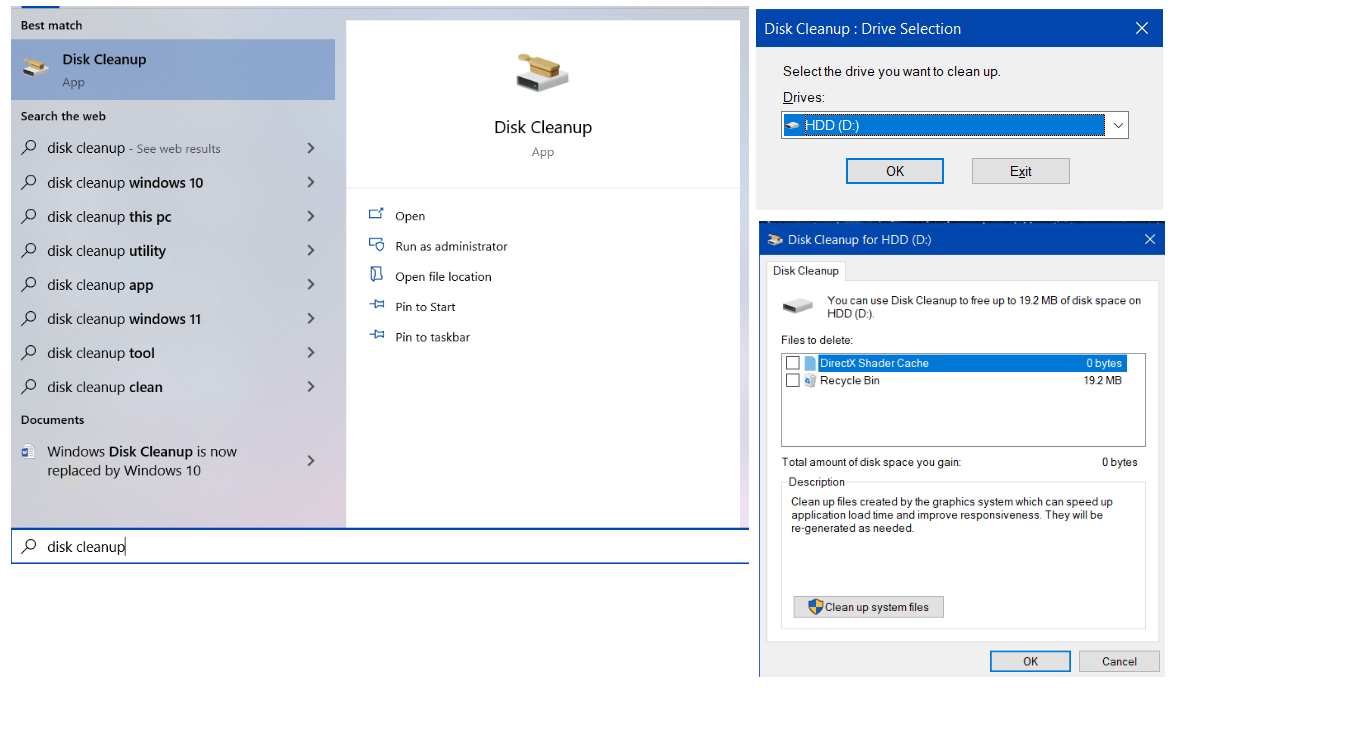

Önemsiz dosyaları düzenli olarak temizlemeniz gerektiğini ve en iyi çözümün bu işlemi otomatikleştirmek olduğunu unutmayın. Bu arada, Auslogics BoostSpeed'de bir temizlik planlayabilirsiniz - bunu yapmak için özel bir seçenek vardır:
- Auslogics BoostSpeed'i indirin ve çalıştırın.
- Dosya -> Ayarlar -> Zamanlayıcı'ya gidin.
- Tarayıcım'ı seçin, Otomatik Bakımı ve Disk Alanını Etkinleştir'i işaretleyin ve Tamam'a tıklayın.
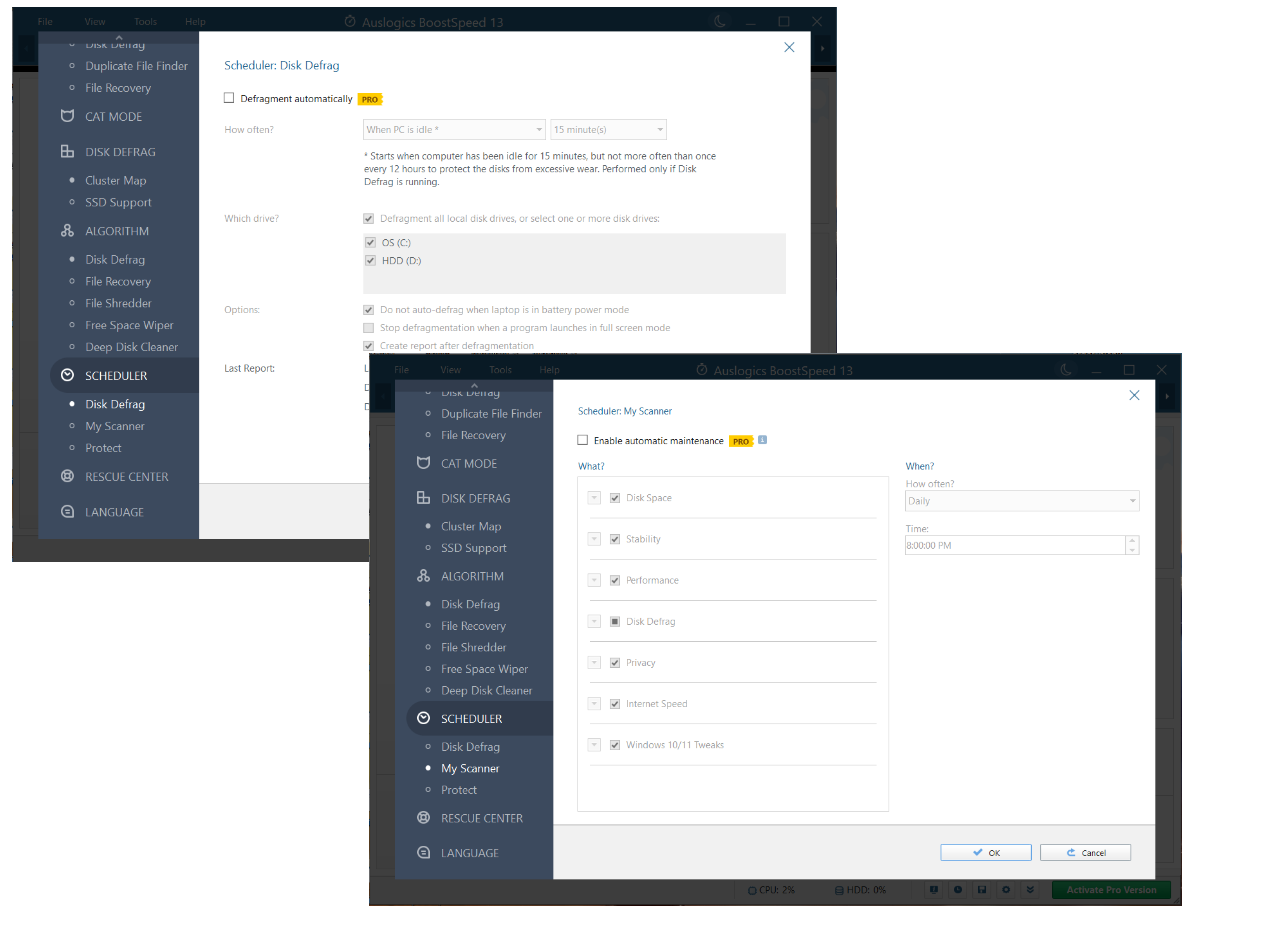
İlgili: Geçici internet dosyaları nasıl silinir
İlgili: Windows 10'u Temizlemenin Kanıtlanmış Yolları
8. Sürüşünüzü Optimize Edin
SSD veya HDD'nizi optimize etmek , programların ve dosyaların daha hızlı yüklenmesini sağlayarak ve sisteminizin daha iyi çalışmasına yol açarak performansını ve ömrünü iyileştirmeye yardımcı olabilir. Disk temizleme , birleştirme ve TRIMming (SSD'ler için) gerçekleştirme dahil olmak üzere, depolama cihazınızı optimize etmenin birkaç yolu vardır .
Sabit sürücünüzü ve/veya SSD'nizi hızlandırmak için , depolama bakım görevlerini gerçekleştirebilen PC optimizasyon yazılımına ihtiyacınız var . Auslogics BoostSpeed, sürücülerinizi optimize etmek için tasarlanmış Disk Doctor adlı hepsi bir arada bir araca sahip olduğundan bu amaca uygundur. Diğerlerinin yanı sıra, depolama aygıtınızı hatalara karşı taramak, sürücünüzü birleştirmek ve disk alanı boşaltmak için kullanabilirsiniz:
- Auslogics BoostSpeed'i yükleyin ve çalıştırın.
- My Dashboard penceresi açılacaktır. Araçlar'a tıklayın.
- Disk Araçları'na gidin ve Disk Doktoru'nu seçin.
- Bir disk bakım seçeneği seçin ve çalıştırın.
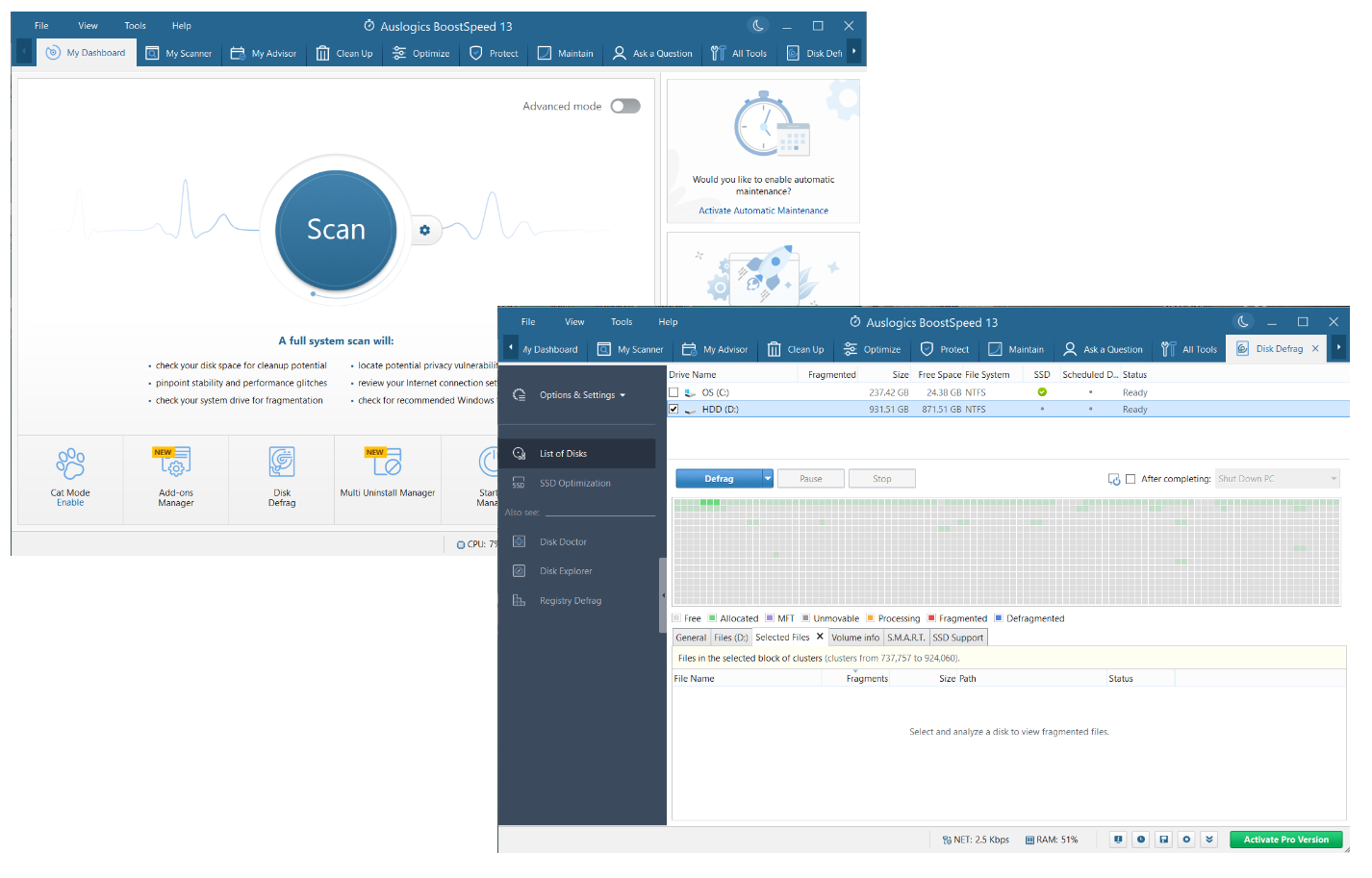
9. Kötü Amaçlı Yazılımları Kaldırın
Kötü amaçlı yazılımlar, büyük miktarda sistem kaynağı tüketerek, istenmeyen ve tehlikeli işlemler başlatarak, istenmeyen reklamlar veya açılır pencereler göstererek, kritik sistem ayarlarını değiştirerek ve ağ tıkanıklığı yaratarak Windows cihazınızı önemli ölçüde yavaşlatabilir. Hatta işletim sisteminiz tamamen yanıt vermeyebilir veya tamir edilemeyecek şekilde hasar görebilir.
Dünya çapındaki kötü amaçlı yazılım saldırılarının sayısı artmaya devam ediyor , bu da bugünlerde hiçbir cihazın güvenli olmadığı anlamına geliyor. Bu nedenle bilgisayarınızı gelişmiş güvenlik çözümleri ile sürekli koruma altına almanız gerekiyor. Microsoft , kullanıcılara bilgisayarınızı kötü amaçlı yazılımlardan ve diğer güvenlik tehditlerinden korumak için tasarlanmış yerleşik bir güvenlik özelliği olan Windows Güvenliği sağlar . Sürekli etkin tutmanızı öneririz.
Bununla birlikte, Windows Güvenliği'nin çalışır durumda olması bu gün ve yaşta yeterli değildir. Sisteminizi olabildiğince güvenli tutmak için onu ekstra bir araçla tamamlamanız gerekebilir. Auslogics BoostSpeed, bilgisayar bakımını gerçekleştirmenin yanı sıra göz atmanızı güvenli hale getirirken , Auslogics Anti-Malware kullanmak da iyi bir fikir olabilir . Bu uygulama, ana virüsten koruma yazılımınızın farkında bile olmayabilecekleri de dahil olmak üzere en karmaşık tehditleri savuşturabilir:
- Auslogics Anti-Malware'i indirin ve yükleyin.
- Aracın tehdit veritabanı güncellenene kadar bekleyin.
- Tarayıcılar sekmesinde çalıştırmak istediğiniz tarama türünü seçin.
- Auslogics Anti-Malware, sisteminizi kötü amaçlı öğelere karşı taramayı bitirene kadar bekleyin.
- Ardından, algılanan dosyalardan herhangi birini kaldırabilir veya karantinaya alabilirsiniz.
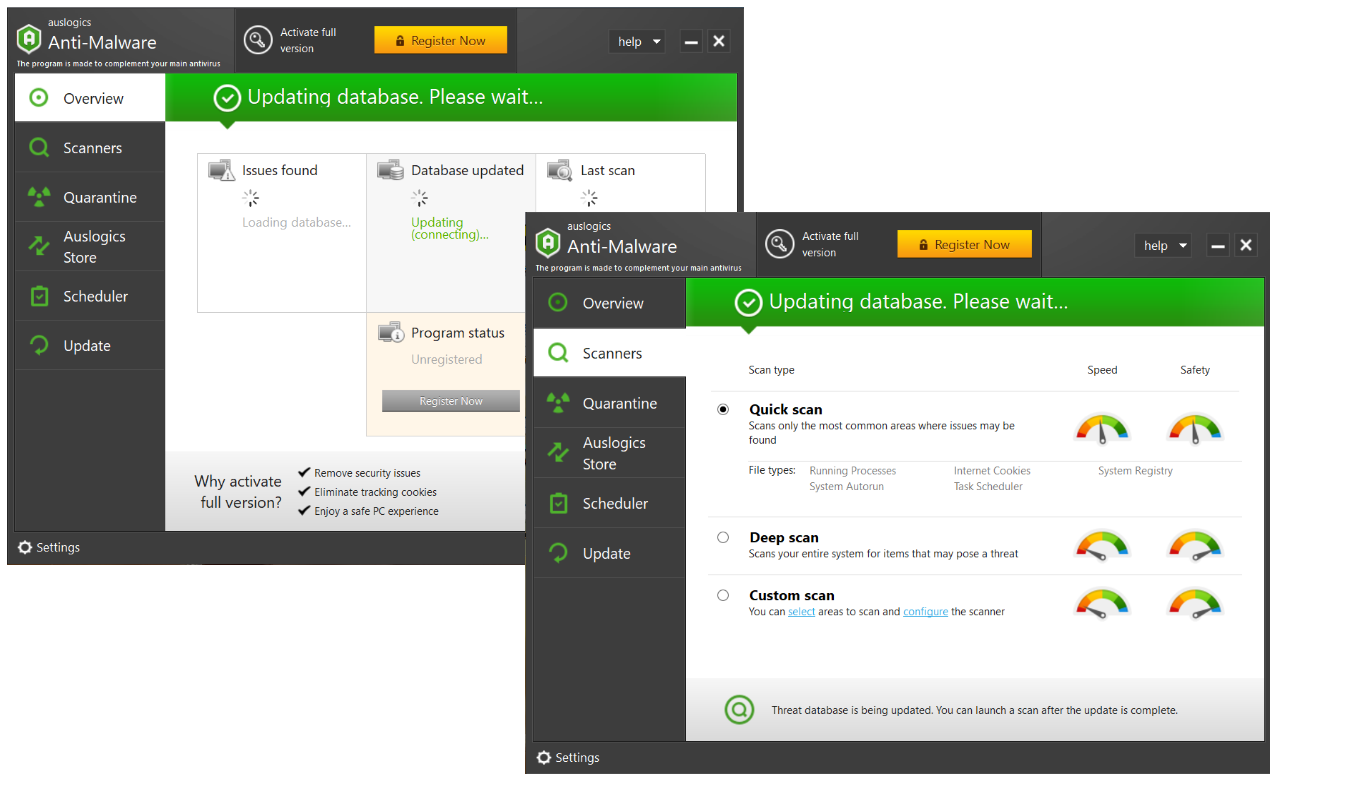
10. Güç ve Sistem Soğutma Ayarlarını Yapın
Bir bilgisayarı nasıl hızlandıracağınıza dair en yaygın yanıtlardan biri, güç ayarlarını değiştirmektir. Yüksek Performanslı güç planının etkinleştirilmesi, güç verimliliği yerine performansa öncelik veren ve düzenli olarak yoğun kaynak kullanan uygulamalar çalıştıran kullanıcılar için mükemmel bir seçenek olabilir. Bu nedenle, bilgisayarınız yavaş çalışıyorsa ve genel sistem performansında gözle görülür bir artış istiyorsanız, aşağıdakileri yaptığınızdan emin olun:
- Denetim Masası'nı açın ve "Sistem ve Güvenlik"i seçin.
- "Güç Seçenekleri" ne tıklayın ve Bir güç planı seçin veya özelleştirin altında "Yüksek performans" ı seçin.
- Windows 10 yapınız yüksek performans planı sunmuyorsa, pil göstergesine tıklayın ve kaydırıcıyı "En iyi performans"a getirin.
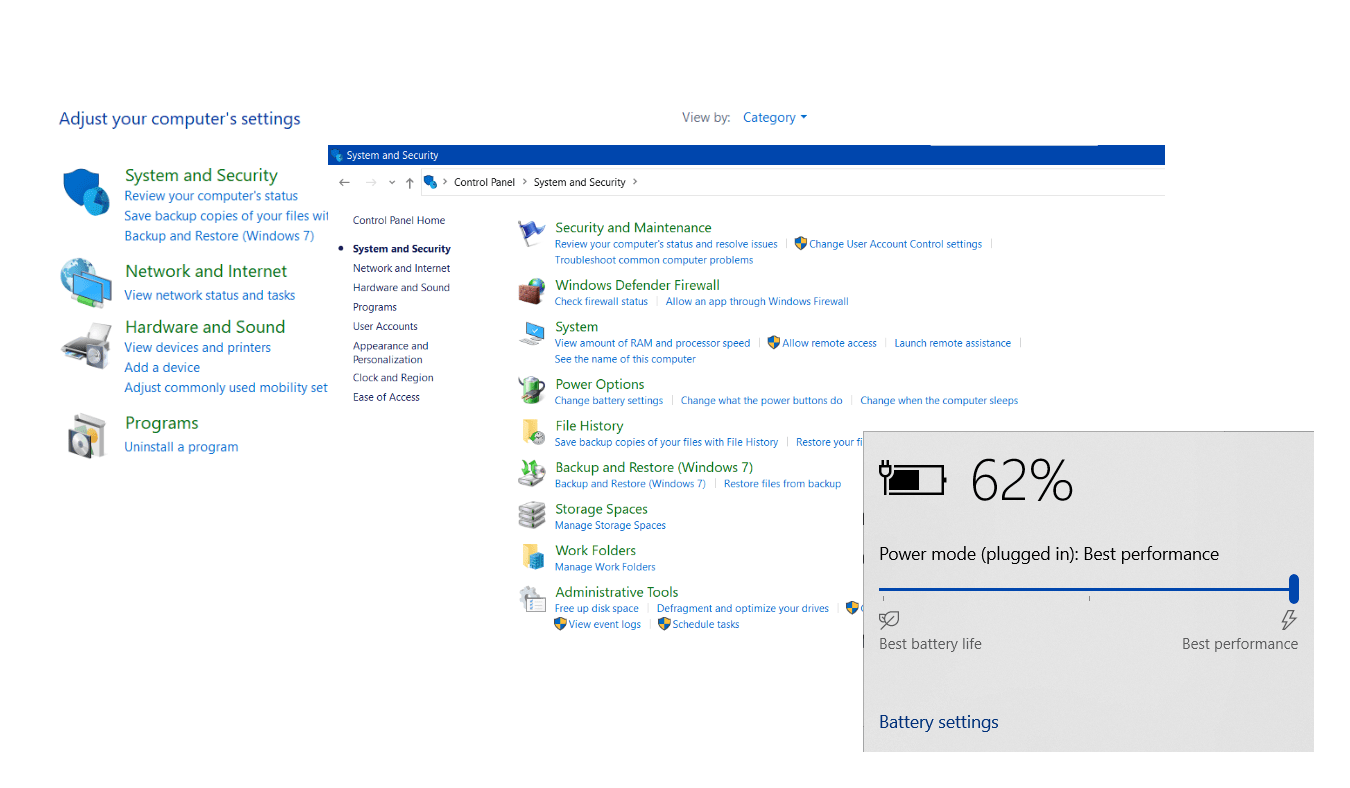
Windows 10/11, bilgisayarınızın işlemcisini rahat bir sıcaklıkta tutmak ve sistem performansını optimize etmek için tasarlanmış özel bir soğutma ilkesine sahiptir.
Sistem soğutma ilkesi, cihazınızın dahili sıcaklığını soğuk tutar ve iki seçenek sunar: Aktif ve Pasif. Aktif soğutma politikası bilgisayar performansına odaklanırken, Pasif seçeneği pil tüketimini destekler. Bilgisayar hızını artırmak istiyorsanız ilk ayarı seçin :
- Ayarlar uygulamasını açın ve “Sistem” üzerine tıklayın.
- Sol bölmede, "Güç ve uyku" seçeneğine gidin.
- "Ek güç ayarları" üzerine tıklayın.
- Güç planınızın yanındaki "Plan ayarlarını değiştir" bağlantısını tıklayın .
- Ardından "Gelişmiş güç ayarlarını değiştir"i seçin.
- "İşlemci güç yönetimi" ne gidin, "Sistem Soğutma Politikası"nı genişletin ve ayarı yapın.
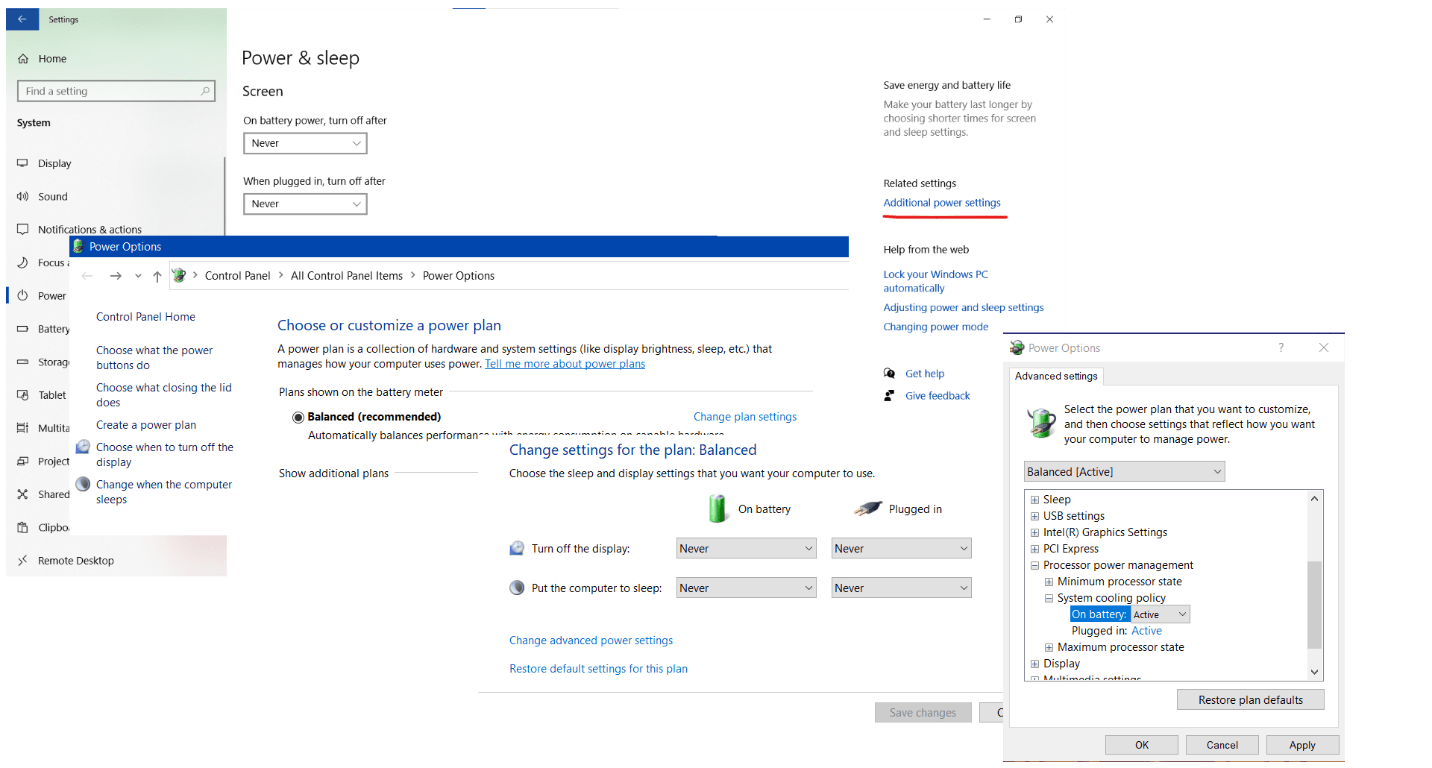
Bilgisayarınızın Yeni Gibi Çalışmasını Sağlamak İçin Ekstra İpuçları Düzenli Bilgisayar Bakımı Gerçekleştirin
Bilgisayar bakımı, bilgisayarınızın performansını optimize etmeye ve sisteminizin güvenilirliğini ve kararlılığını artırmaya yardımcı olabilir. Sisteminizin sorunsuz ve güvenli bir şekilde çalışmasını sağlamak ve kullanım ömrünü en üst düzeye çıkarmak için gereklidir.
Düzenli bilgisayar bakımı gerçekleştirmek, en önemlileri aşağıdakiler olan bir dizi görevi içerir:
- Yazılımınızı güncel tutma
- Düzenli antivirüs taramaları çalıştırma
- Gereksiz dosyaları kaldırma
- Sabit sürücünüzü birleştirme
- Depolama ve bellek sorunlarını kontrol etme
El ile bilgisayar bakımı çok fazla zaman ve çaba gerektirir, bu nedenle onu otomatikleştirmek en iyi yoldur. Örneğin, Windows'taki Otomatik Bakım özelliği ile PC'nizi ücretsiz olarak optimize edebilirsiniz. Bir başka olası seçenek de Auslogics BoostSpeed PC optimizasyon yazılımını kullanmaktır : programlanmış temizlemeler gerçekleştirir ve performans sorunlarını gerçek zamanlı olarak tanımlar ve çözer. Auslogics BoostSpeed ile bilgisayar hızını şu şekilde artırabilirsiniz :
- BoostSpeed uygulamasını yükleyin ve çalıştırın.
- Dosya'ya tıklayın ve Otomatik Bakım'ı seçin.
- Sol bölmeden Tarayıcım'ı seçin.
- Otomatik bakımı etkinleştir'i işaretleyin.
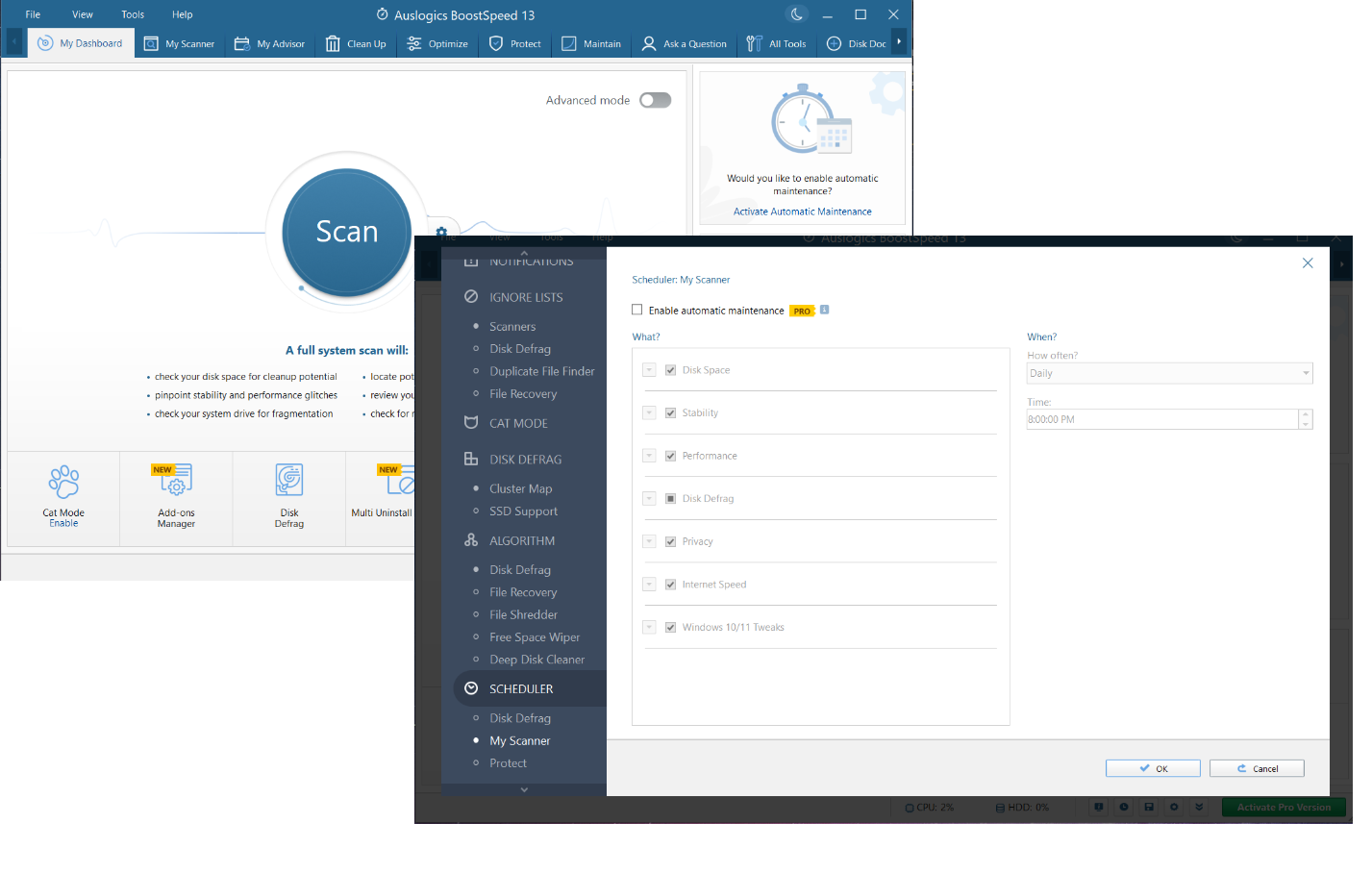
Sisteminizi Doğru Teşhis Edin
Windows işletim sisteminizi tanılamak, bilgisayarınızın performansıyla ilgili sorunlara neden olabilecek sorunları belirlemenize ve düzeltmenize yardımcı olabilir. Önemsiz dosyaları taramaktan kayıt defteri hatalarını tespit etmeye kadar, bilgisayarınızın sağlığını manuel olarak kontrol etmek maalesef zaman alıcı ve zorlu bir süreçtir ve sizi sisteminizle ilgili teknik sorular sormaya zorlayabilir.
Genel olarak, kullanıcılar özel araçlarla bilgisayar teşhisini otomatikleştirmeyi tercih eder. Bu araçlardan biri , tüm sisteminizi yavaşlamaların, çökmelerin ve performansla ilgili diğer sorunların nedenleri için taramak ve bilgisayar temizliği gerçekleştirmek için tasarlanmış Auslogics BoostSpeed'dir . BoostSpeed ile tam bir sistem kontrolü şu şekilde gerçekleştirebilirsiniz:
- Auslogics BoostSpeed'i yükleyin ve çalıştırın.
- Tarayıcım sekmesini açın.
- Sisteminizin tüm önemli alanlarının kapsamlı bir şekilde teşhis edilmesi için Tümünü Tara'yı tıklayın.
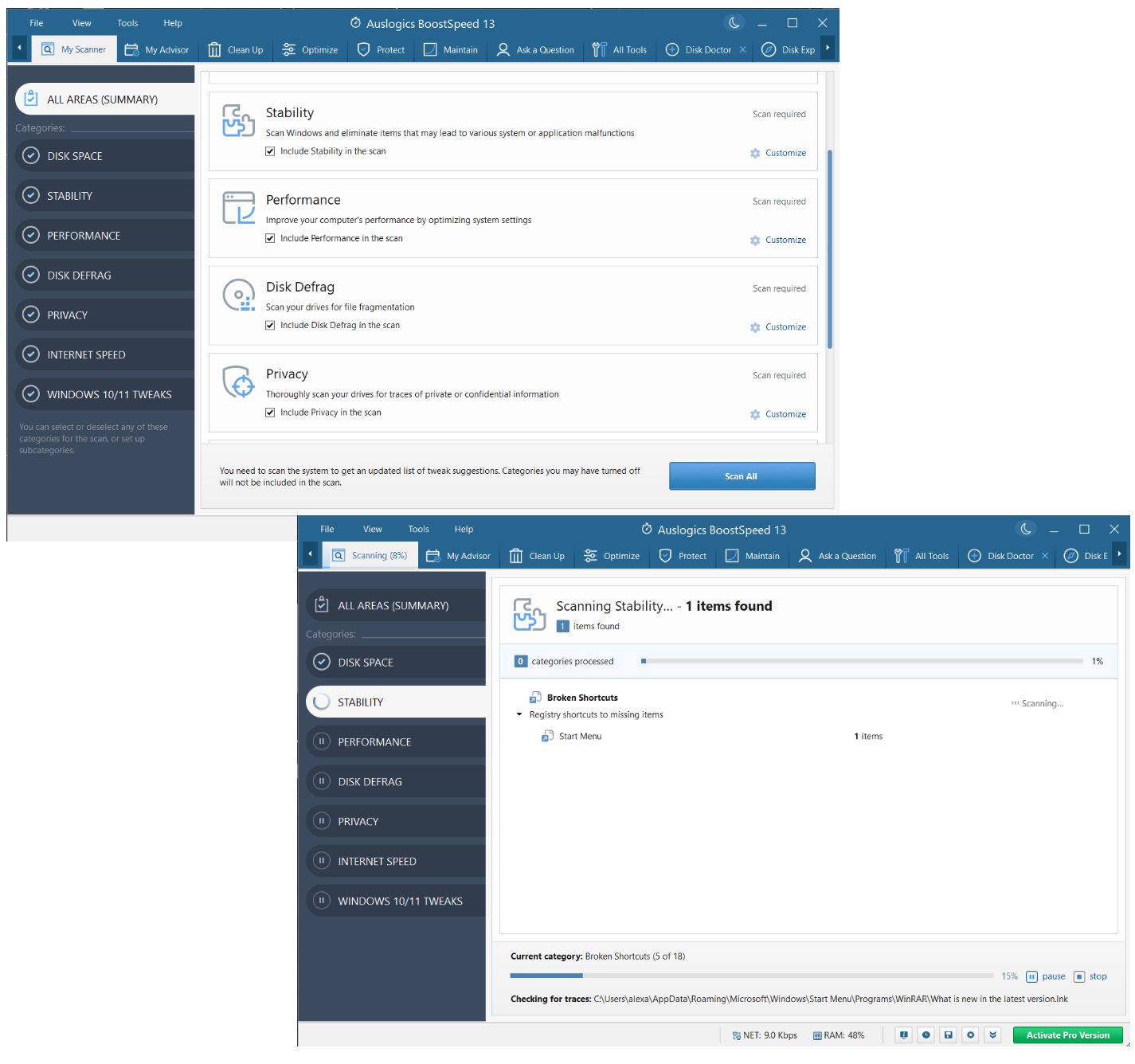
Daha İyi Performans İçin Bilgisayarınızda İnce Ayar Yapın
Sistem kaynaklarını en üst düzeye çıkarmak ve gereksiz işlemleri en aza indirmek için sistem ayarlarını ve yapılandırmalarını optimize ederek daha iyi bilgisayar performansı elde edilebilir. Örneğin, sisteminizi yavaşlatabilecekleri için Windows'ta görsel efekt ayarlarını yapabilirsiniz. Ya da performans ve enerji verimliliğini dengelemek için bilgisayarınızdaki güç ayarlarını yapılandırabilirsiniz.
Ne yazık ki, manuel bilgisayar optimizasyonu, genellikle Windows yapılandırmalarına derinlemesine dalmayı gerektiren karmaşık bir süreçtir. Olumsuz sonuçlardan kaçınmak için, çok sayıda Windows ayarı ve işlemine hakim olmanız gerekir. Kendinizden o kadar emin değilseniz, kişiselleştirilmiş Windows ayarları sunan Auslogics BoostSpeed'i deneyebilirsiniz . Araç, sisteminizin performansını, kararlılığını, güvenliğini ve İnternet bağlantısını geliştirmeye odaklanacaktır:
- Auslogics BoostSpeed gibi bilgisayar optimizasyon yazılımını indirin ve kurun .
- Bakım sekmesine gidin.
- Taramak istediğiniz kategorileri seçin ve mavi Şimdi tara düğmesine tıklayın.
- Auslogics BoostSpeed, sisteminizi kontrol edecek ve ilgili ince ayarları önerecektir.
- Bilgisayar hızını artırmak için seçilen tüm ince ayarları uygula'yı tıklayın .
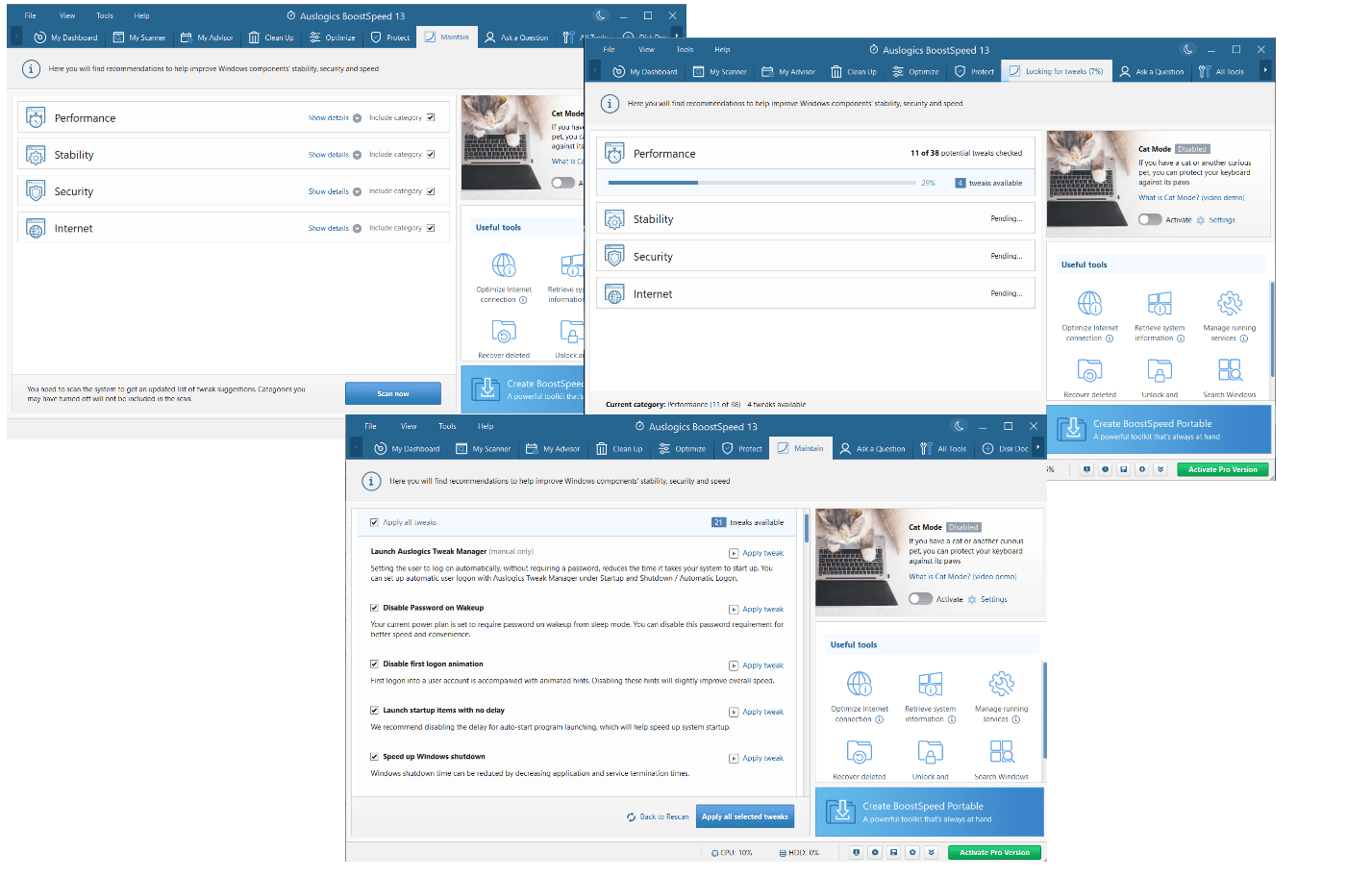
Kişisel Bilgilerinizi Güvende Tutun
Windows PC'nizi kullanırken hassas verilerinizi yetkisiz erişime veya hırsızlığa karşı korumak için kişisel bilgilerinizi güvende tutmanız gerekir. Verilerinizi korumak için birkaç ipucu:
- Yazılımınızı güncel tutun
- Güçlü, benzersiz parolalar kullanın
- VPN kullan
- Güvenlik duvarı kurun
- Şifreleme kullan
- Güvenilir bir virüsten koruma aracını sürekli etkin tutun
- E-posta eklerine ve indirmelere dikkat edin
Bu ipuçlarını izleyerek, hassas verilerinizin yanlış ellere geçme şansını azaltacaksınız. Yine de, bilgisayarınızı güvenli bir sığınak yapmak için bu yeterli değildir. Web kötü niyetli aktörler ve varlıklarla dolup taştığı için gizliliğiniz çevrimiçi olarak tehlikeye girebilir.
Auslogics BoostSpeed, Win10/11 Protector adlı aracıyla internette gizliliğinizi koruyabilir. Kişiselleştirilmiş uygulamaları uzak tutmak, istenmeyen güncelleme trafiğini engellemek, uygulamaların konumunuzu izlemesini durdurmak ve veri senkronizasyonunu devre dışı bırakmak için kullanabilirsiniz. Bu aracı, BoostSpeed uygulamasını çalıştırarak ve Araçlar -> Güvenlik Araçları -> Win10/11 Protector'a giderek bulabilirsiniz.
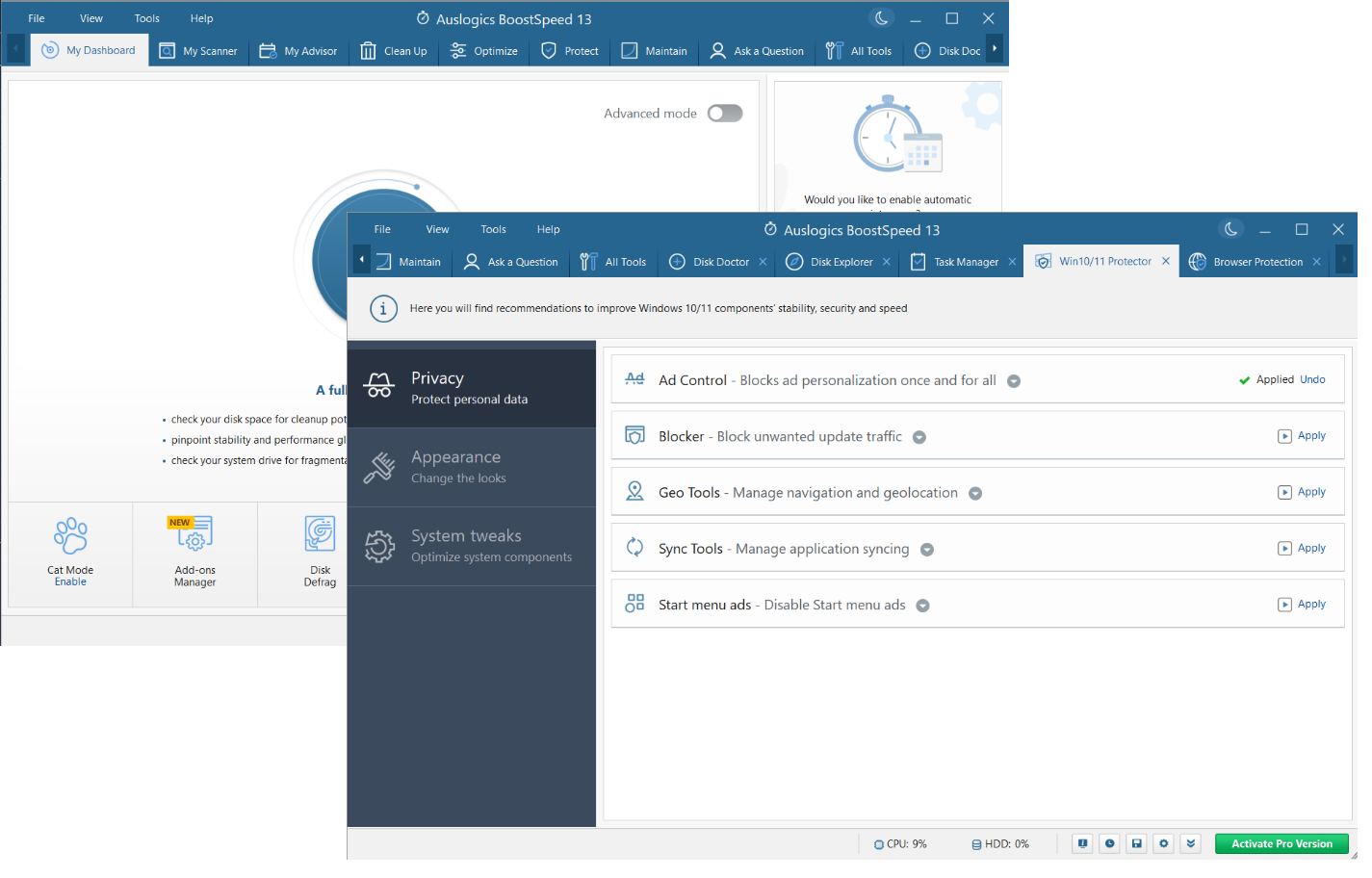
İnternetinizi Hızlandırın
İnternet bağlantınızı hızlandırmak ve genel tarama deneyiminizi iyileştirmek için deneyebileceğiniz birkaç çözüm vardır.
Başlamak için gereksiz uygulamaları ve tarayıcı sekmelerini kapatın. Bu yardımcı olmazsa, modeminizi veya yönlendiricinizi yeniden başlatın. Ayrıca kablolu bir bağlantıya geçmeyi, yönlendiricinizin ürün yazılımını güncellemeyi, tarayıcı önbelleğinizi temizlemeyi veya bir reklam engelleyici kullanmayı deneyebilirsiniz.
Ne yazık ki çoğu durumda yukarıdaki ince ayarlar yeterli olmayacaktır. İnternetinizi daha hızlı hale getirmek için gelişmiş bilgisayar optimizasyonu yapmanız gerekebilir . Bu basit bir görev değil, yine de kolayca otomatik hale getirebilirsiniz. Örneğin, Auslogics BoostSpeed'in İnternet İyileştiricisi yardımcı olabilir. Bu araç, bağlantınızı analiz edecek ve en iyi hızın keyfini çıkarmanız için İnternet ayarlarını yapılandırmanıza yardımcı olacaktır:
- Auslogics BoostSpeed PC optimizasyon yazılımını indirin ve kurun .
- Araçlar'a tıklayın ve İnternet ve Tarayıcı Araçları'na gidin.
- İnternet Doktoru'nu seçin.
- Analiz Et'i tıklayın. Araç, İnternet bağlantı ayarlarınızı analiz edecek ve optimize edecektir.
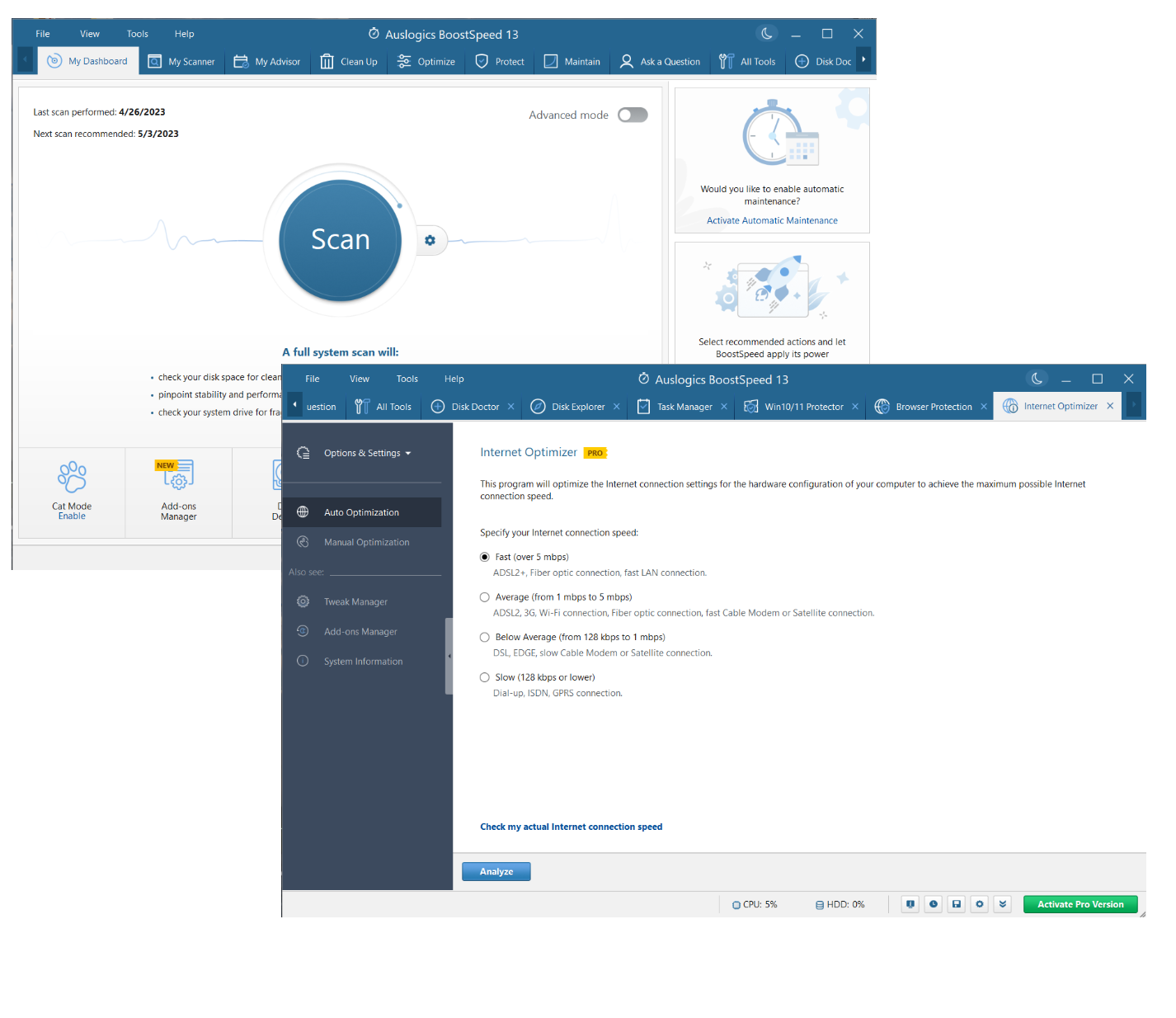
İlgili: Bilgisayarınızda İnterneti Hızlandırın: İnternet Bağlantınızı Nasıl Hızlandıracağınıza İlişkin İpuçları
Çözüm
“ Dizüstü bilgisayarım neden bu kadar yavaş ?” ve “ Bilgisayar performansı nasıl geliştirilir ?” Windows kullanıcılarının, cihazlarının uygulamaları yüklemesi, verilere erişmesi veya komutlara yanıt vermesi sonsuza kadar sürdüğünde sorduğu yaygın sorulardır.
Sürücü parçalanması, önemsiz dosya birikimi, kötü amaçlı yazılım bulaşması, eski donanım ve uygulamalar, yanlış İnternet ayarları ve kayıt defteri bozulması gibi sorunlar genellikle yavaşlığın arkasındadır. Durum ne olursa olsun, bir bilgisayar yavaş çalışıyorsa doğru tedaviyi alabilmesi için doğru tanıyı alması gerekir.
PC'nizi kapsamlı bir şekilde kontrol ettirmek, güvenilir PC optimizasyon yazılımı için bir görevdir . Size çok fazla zaman, çaba ve saç yırtılması kazandıracak ve durumunuz için en etkili düzeltmeleri önerecektir.
Bu nedenle, bir bilgisayarı nasıl hızlandıracağınızı merak ediyorsanız , Auslogics BoostSpeed gibi saygın bir araç bulun ve işi yapmasına izin verin.
Bilgisayarınızın yeni gibi çalışmasını sağlamak için düzenli bilgisayar bakımı yapmanız gerekir. Aksi takdirde, cihazınız sistem hataları, çökmeler, donmalar ve diğer rahatsız edici sorunlarla karşılaşmaya devam edecektir.
Bilgisayar temizliğinden disk birleştirmeye kadar , sistem yavaşlamalarını önlemek için düzenli olarak yapılması gereken bazı prosedürler vardır. Neyse ki BoostSpeed aracıyla süreci otomatik hale getirebilir ve hak ettiğiniz huzurun tadını çıkarabilirsiniz.
Bilgisayarım Neden Bu Kadar Yavaş: SSS
Bilgisayarım Neden Birden Bire Çok Yavaşladı?
Bilgisayarınız bir takım sebeplerden dolayı aniden yavaş çalışmaya başlayabilir. Neden olduğunu gidermek için kötü amaçlı yazılım taraması yapmayı, gereksiz programları kapatmayı, uygulamalarınızı ve sürücülerinizi güncellemeyi ve sabit diskte biraz yer açmayı deneyin. Sorun devam ederse, özel bilgisayar optimizasyon yazılımı çalıştırmanızı öneririz .
PC Nasıl Temizlenir?
Bilgisayar temizliği, Windows PC'nizin bakımı söz konusu olduğunda önemli bir süreçtir. Temizleme işlemi, gereksiz programları kaldırmayı, yinelenen dosyaları silmeyi, başlangıç uygulamalarını devre dışı bırakmayı, kayıt defterinizi düzenlemeyi ve sabit sürücünüzü birleştirmeyi içerir. Bu işlemi üçüncü taraf bir bilgisayar temizleme aracıyla otomatikleştirmenizi öneririz . Bir bilgisayarı nasıl temizleyeceğiniz veya sadece Auslogics BoostSpeed'i nasıl indireceğinizle ilgili makalemizi okuyun .
Yavaş Bilgisayar Nasıl Onarılır?
Sorunun arkasında ne olduğunu bilmiyorsanız, yavaş bir bilgisayarı onarmak zor olabilir. Cihazınızı kapsamlı bir şekilde kontrol etmeniz gerektiğinden, suçluyu manuel olarak tespit etmek çok zaman alabilir. İşleri kolaylaştırmak için Auslogics BoostSpeed gibi bir bilgisayar optimizasyon aracı kullanmayı deneyin.
Windows 10 Nasıl Hızlandırılır?
Windows 10 gösterişli bir işletim sistemidir, ancak zamanla oldukça yavaşlayabilir. Başlangıç programlarını ve görsel efektleri devre dışı bırakmayı, yazılım ve sürücülerinizi güncellemeyi, sabit sürücünüzü temizlemeyi ve gereksiz uygulamaları kaldırmayı deneyin. Bu yeterli değilse, Auslogics BoostSpeed gibi özel bir performans yükseltici kullanmayı düşünün.
İlgili: Windows 10 Nasıl Hızlandırılır
En İyi PC Optimizasyon Yazılımı Nedir?
Piyasada çok sayıda bilgisayar optimizasyon aracı bulunmaktadır. Hepsinin bilgisayarınızın performansını iyileştirme yeteneğine sahip olduğu iddia edilir, ancak yalnızca saygın, etkili ve güvenli yazılımları kullanmanızı öneririz. Auslogics BoostSpeed gibi bir araç bu tanıma uyuyor, bu yüzden denemekten çekinmeyin.
İlgili: Auslogics BoostSpeed 13: Bilgisayarınızı Şekillendirin!
